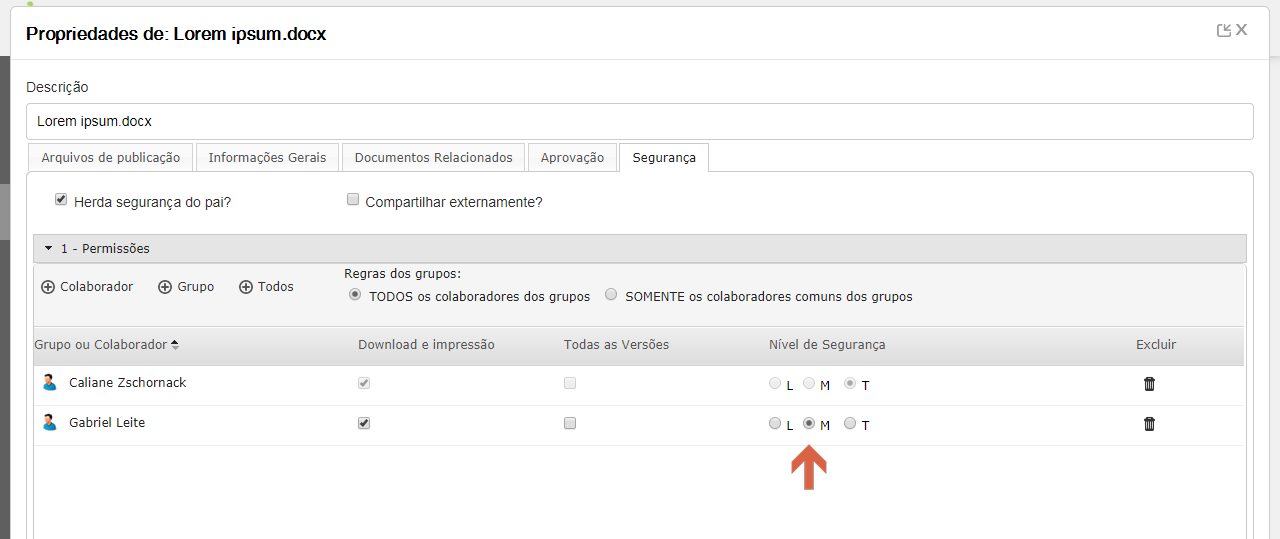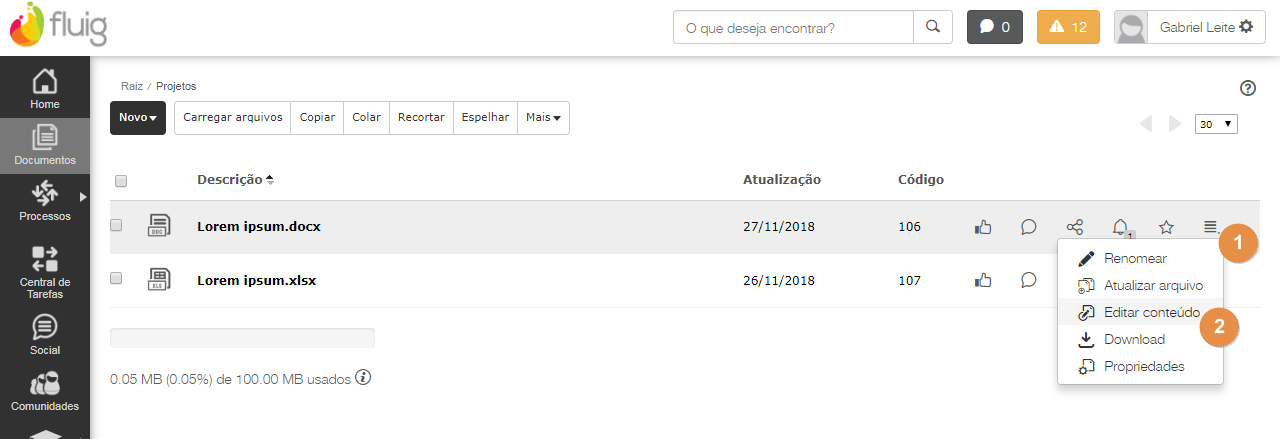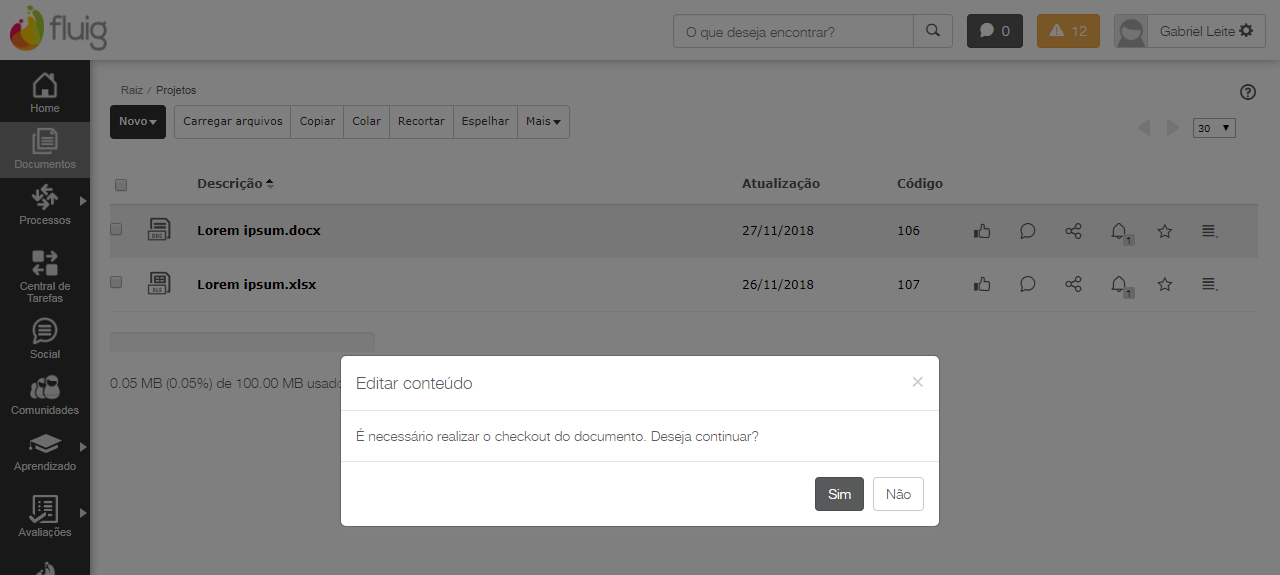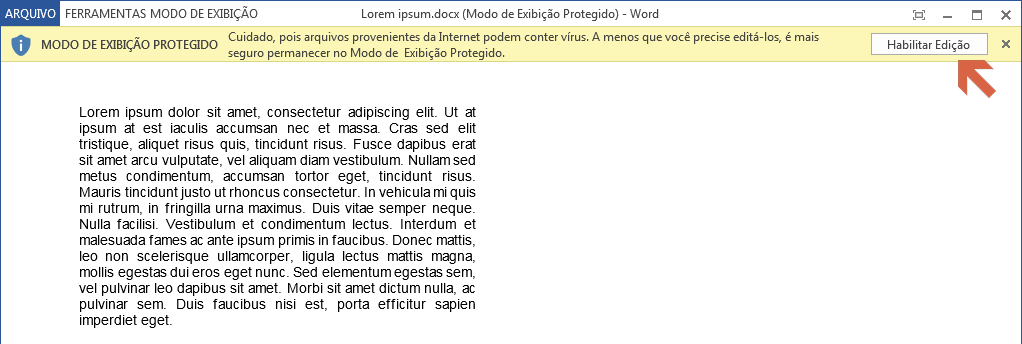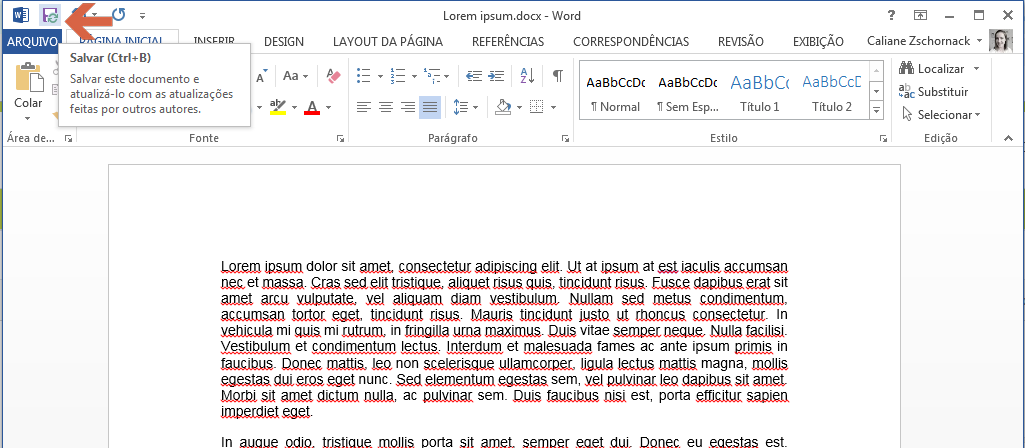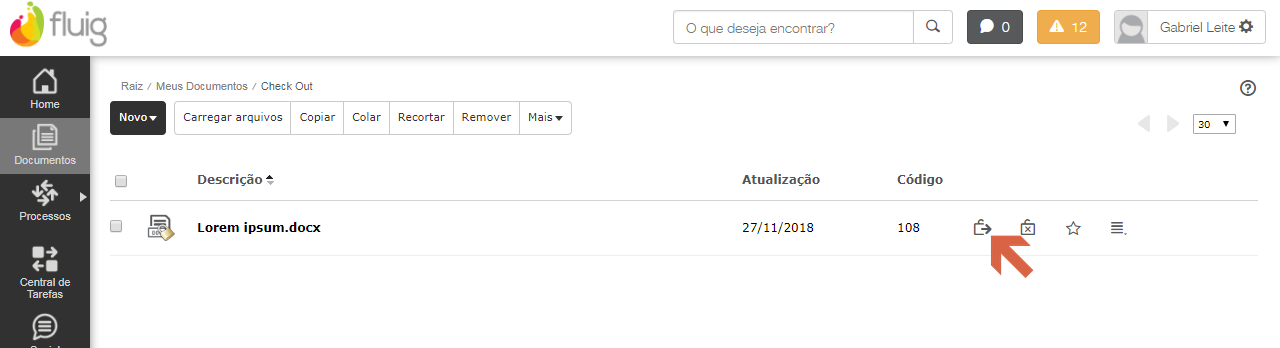Histórico da Página
Índice
| Índice | ||||||
|---|---|---|---|---|---|---|
|
Objetivo
O objetivo desse guia é apresentar as peculiaridades sobre a utilização de WebDav com Windows.
Plugin NPAPI
| title | E o Google Chrome? |
|---|
O Google removeu a compatibilidade de plug-ins que permitiam interação do navegador com aplicativos externos (chamado de NPAPI). Caso você utilize o Microsoft Office 2013, pode comemorar, pois poderá utilizar o webdav normalmente. Porém, se você utiliza o Office 2007 ou 2010, será necessário ativar plug-ins NPAPI (se a sua versão do Google Chrome ainda permitir).
Introdução
A edição de conteúdo permite que o usuário faça a alteração do conteúdo de um documento publicado no TOTVS Fluig Plataforma sem precisar fazer o download e posteriormente uma nova publicação ou atualização manual.
Diferente da edição colaborativa com o Google Drive, os usuários precisam ter o Microsoft® Office instalado e configurado em seus computadores.
Requisitos para edição de conteúdo
| Âncora | ||||
|---|---|---|---|---|
|
Se quer saber os detalhes de como habilitar esse plug-ins, clique aqui.
Extensões suportadas
As extensões suportadas para edição via WebDav (Edição de conteúdo ) com o Windows são:
DOC, DOCX, XLS, XLSX, PPT, PPTX e ODT
Requisitos para utilização do fluig via Webdav
, MPP e ODT.
Suporte ao HTTP no Microsoft® Office
A edição de conteúdo com Windows é realizada por meio do protocolo WebDav. Porém, nem todas as versões do Microsoft® Office suportam o protocolo WebDAV
Microsoft Office 2013
Microsoft Office 2010
Microsoft Office 2007
GOOGLE CHROME (32bits)
47.0.X ou superior
Microsoft Office 2011 on OS X
| Nota | ||
|---|---|---|
| ||
Caso seu Fluig esteja configurado com proxy reverso utilizando Apache®, obrigatoriamente deve ser utilizada a versão 2.4 ou superior. |
Suporte ao HTTP no Microsoft Office
Algumas versões do Microsoft Office não suportam o Webdav. Neste caso, para verificação e correto funcionamento deve-se , é necessário ter suporte ao HTTP no Microsoft Microsoft® Office.
Para testar se existe esta configuração no Office, basta abrir um documento direto por um link web, por exemplo: http://calibre-ebook.com/downloads/demos/demo.docx. No Office 2013 deve apresentar a opção essa ação é realizada acionando Abrir > Outros Locais da Web em Abrir, conforme imagem:
Utilização do WebDav com Windows Vista®
Verificamos o funcionamento somente com o Microsoft® Office 2007 SP2+. Com o Microsoft® Office 2002 e 2003, em algumas situações não funciona e não foram encontrados hotfix da Microsoft® que referenciem este problema.
Todos os hotfix e fóruns consultados referenciam o Windows Vista® com Microsoft® Office 2007, portanto recomendamos a utilização desta versão para máquinas com Windows Vista®.
...
Para a edição de conteúdo de documentos com a extensão .doc ou .docx, por exemplo, a plataforma utiliza o protocolo MS-WORD. Esse protocolo é instalado na máquina do usuário durante a instalação do pacote MS Office. Para saber se ele está instalado, o usuário que deseja editar deve acessar em sua máquina a tela de Programas Padrão do Windows, e verificar se o protocolo MS-WORD existe e está associado ao Word. Se esse protocolo não existe, o usuário deve restaurar o seu MS Office ou instalar uma versão mais nova (de acordo com os requisitos).
Editar conteúdo no TOTVS Fluig Plataforma
| Deck of Cards | ||||||||||||||||||||||||||||||||||||||||
|---|---|---|---|---|---|---|---|---|---|---|---|---|---|---|---|---|---|---|---|---|---|---|---|---|---|---|---|---|---|---|---|---|---|---|---|---|---|---|---|---|
| ||||||||||||||||||||||||||||||||||||||||
|
...
Utilização do WebDav com Windows® 2008
Verificamos o funcionamento somente com o Microsoft® Office 2007 SP2+. Com o Microsoft® Office 2002 e 2003 em algumas situações não funciona e não foram encontrados hotfix da Microsoft® que referenciem este problema.
Todos os hotfix e fóruns consultados referenciam o Windows® 2008 com Microsoft® Office 2007, portanto recomendamos a utilização desta versão para máquinas com Windows® 2008.
...
Utilização do WebDav com Windows® 7
Para utilização do WebDav com o Windows® 7 é necessário que sejam realizados dois passos:
...
jdic.dll
...
Inconsistências relacionadas com produtos do Office
...
É É possível que uma estação de trabalho possua diferentes produtos do Office de versões diferentes, como por exemplo Lync 2013 e MS Office 2010. Com isso, ao utilizar o Webdav no Fluigna plataforma, o o documento não é aberto e na barra de endereços do browser terá o seguinte conteúdo: ms-excel:ofv|u|http://FLUIGURLfluigURL:8080/portal (caso o documento seja uma planilha do Excel).
Para solucionar essa inconsistência, deve devem ser feito seguidos os seguintes procedimentos:
...
| effectDuration | 0.5 |
|---|---|
| history | false |
| id | samples |
| effectType | fade |
...
passos:
- Abra a instalação do produto Office 2013, nesse exemplo será utilizado o Lync 2013.
...
| id | 2 |
|---|---|
| label | Passo 2 |
- Escolha a opção "Adicionar ou remover recursos".
...
...
- Expanda Ferramentas Office.
...
...
...
...
| id | 5 |
|---|---|
| label | Passo 5 |
- Selecione Suporte para Microsoft Sharepoint Foundation e clique em "Não disponível"
...
- (observar figura abaixo).
- Confirme e, após isso, repare a instalação do Microsoft Office 2010 ou 2007.
...